Vision-IDE学习使用
此文用于介绍Vision-IDE的使用,以图文的形式介绍主页面,以及智能合约发布和函数调用的过程
主页面
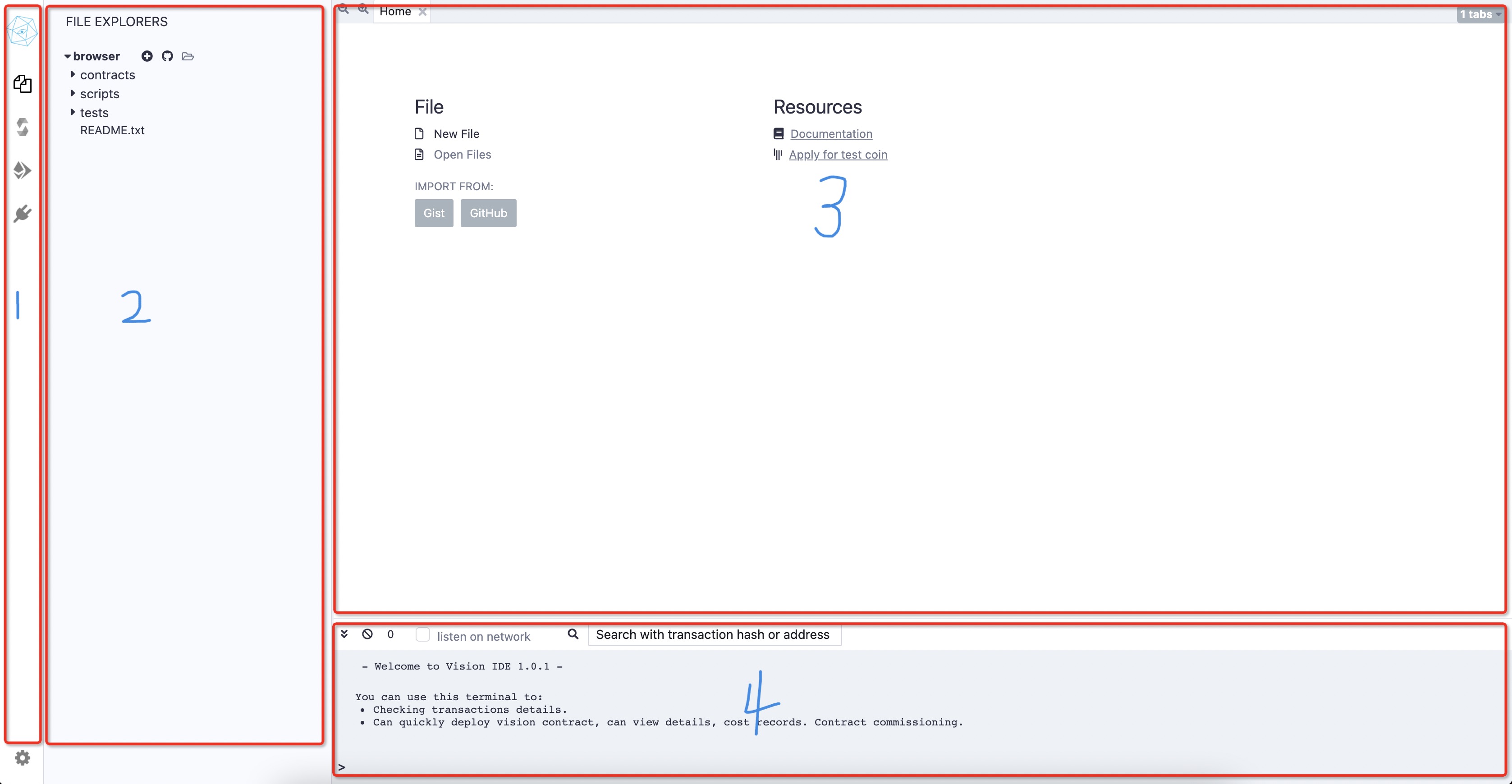
Vision-IDE的主界面主要由上图1-4部分组成:
- 左1位置,插件选择菜单
- 左2位置,插件功能菜单
- 右3位置,Home页和插件功能菜单页
- 右4位置,日志和终端
智能合约发布和函数调用
登录账户和选择网络节点
在发布智能合约之前,需要使用要部署智能合约的账户登录Vtimes
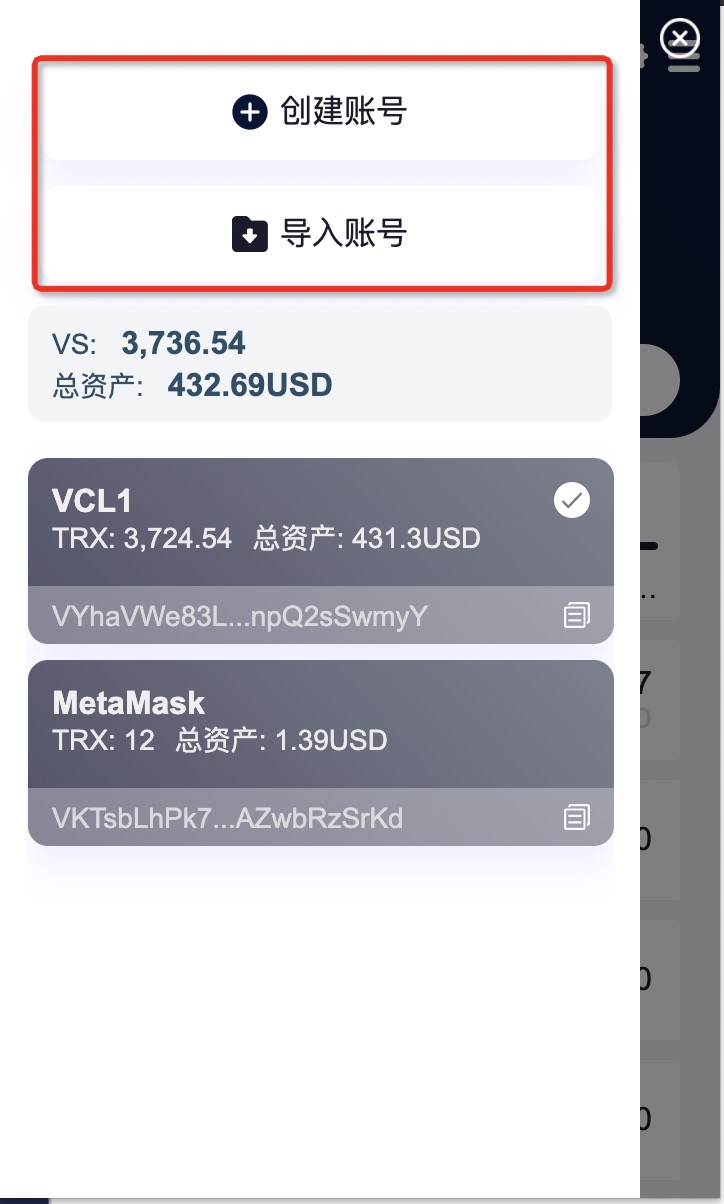
选择相应的节点
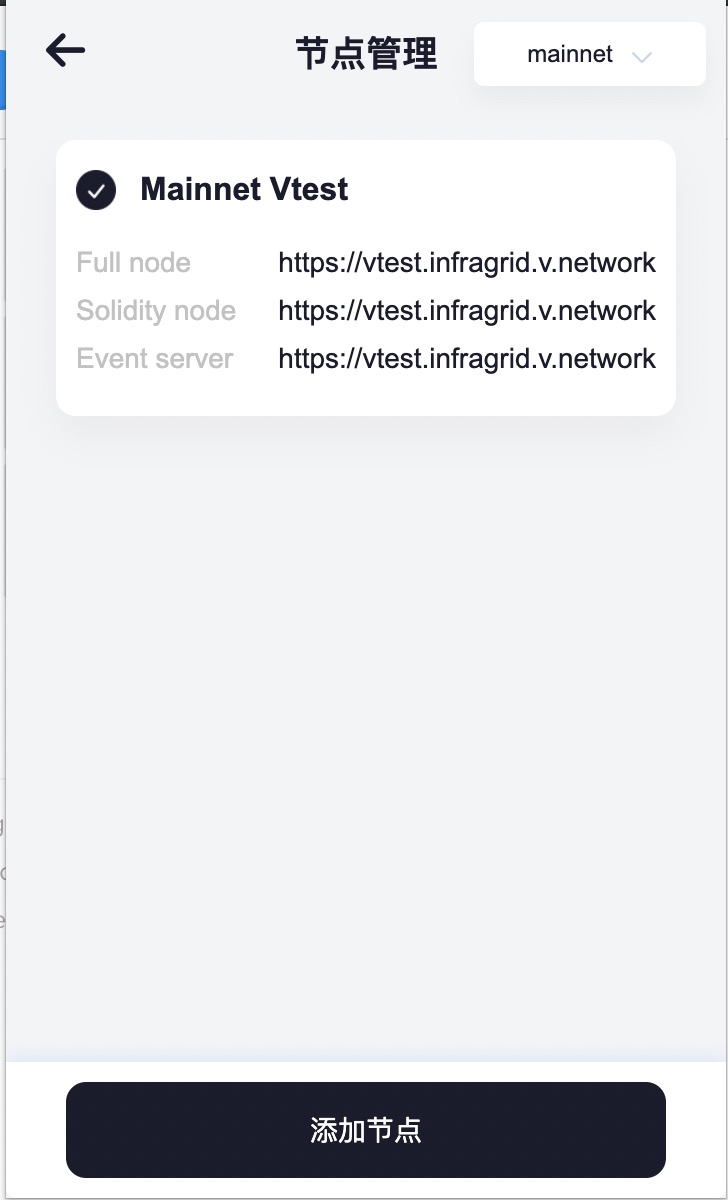
编写智能合约
发布智能合约需要使用插件管理器(Plugin Manger)加载相应的插件,默认加载了文件浏览器(File Explorers),在此插件的功能菜单中,我们可以通过按钮创建一个新的文件,来编写智能合约。
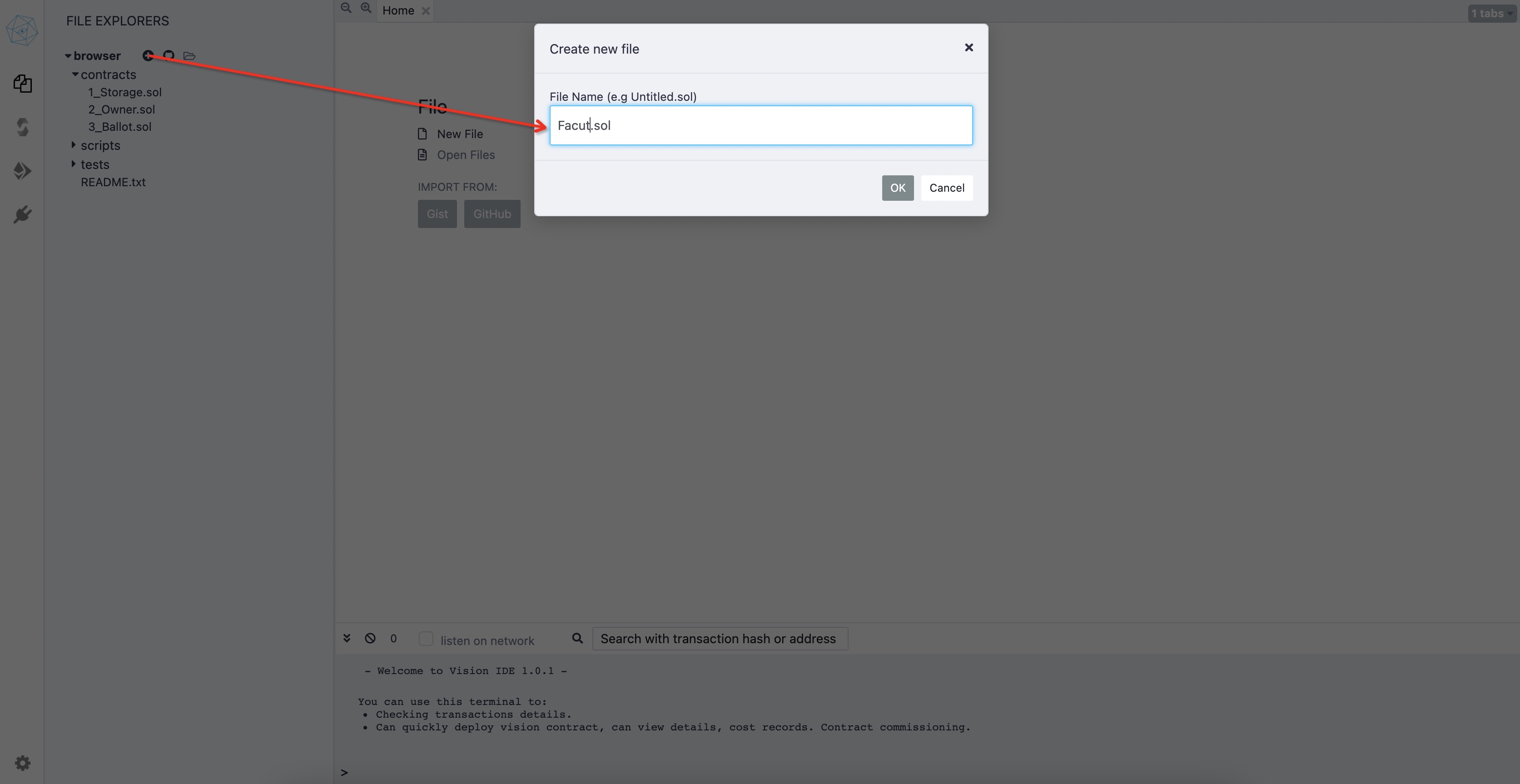
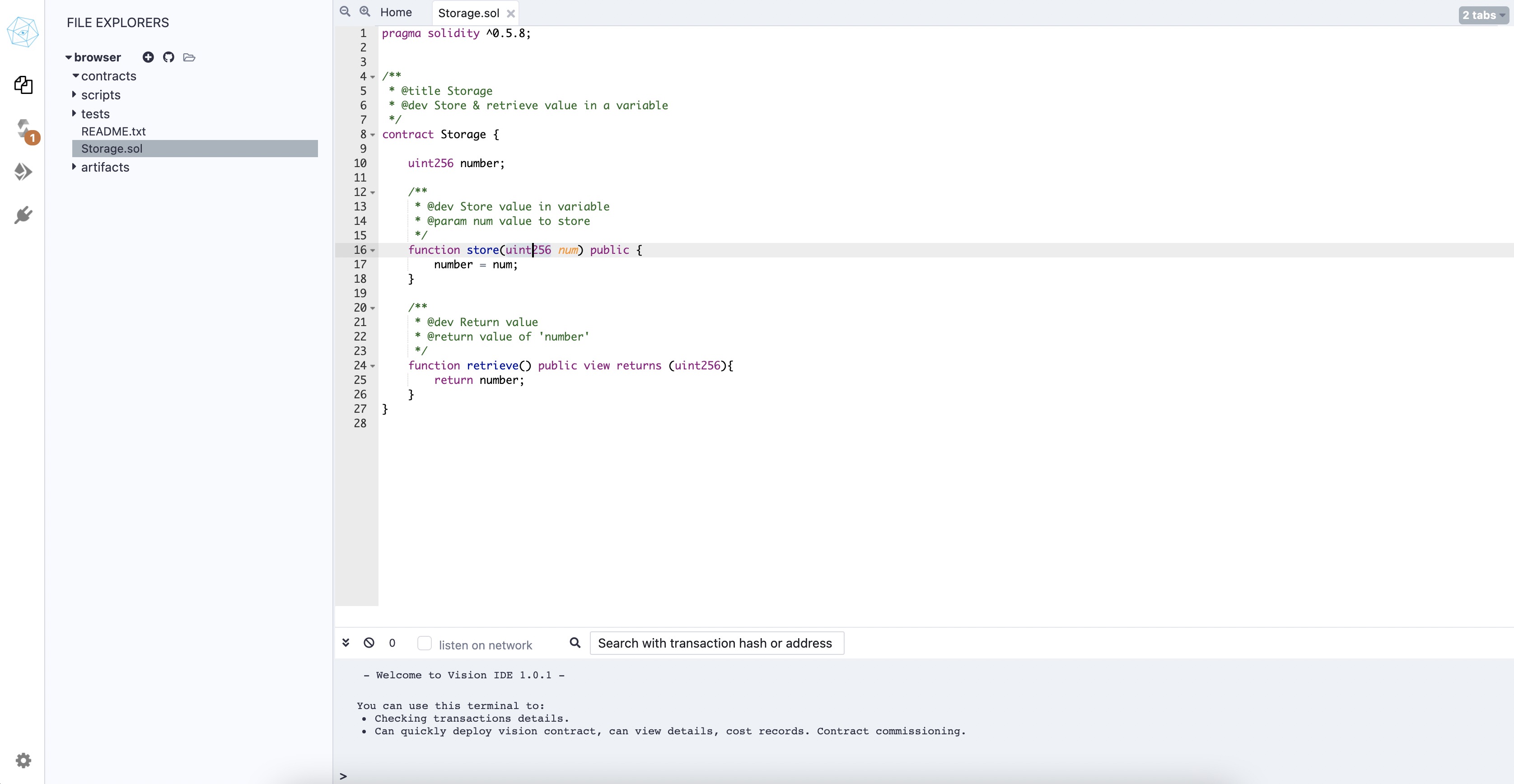
编译智能合约
使用SOLIDITY编译器插件(Solidity compiler),选择相应的版本,对编写好的智能合约进行编译,编译成功后会返回编译结果信息,包括ABI,Bytecode等;编译失败,左下方会返回红色的具体信息。
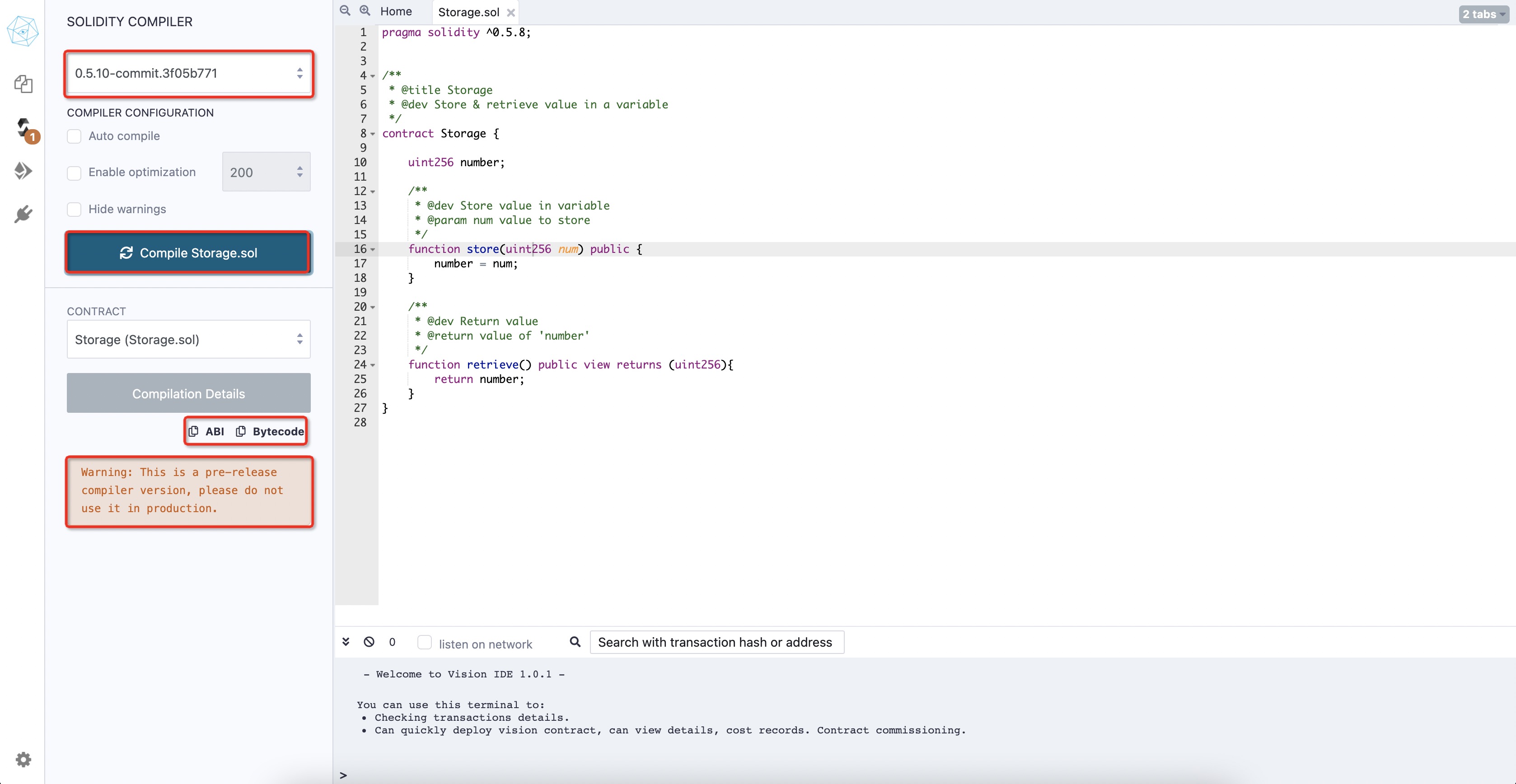
部署智能合约
编译成功后,使用部署插件(DEPLOYMENT),部署成功后终端会返回交易信息
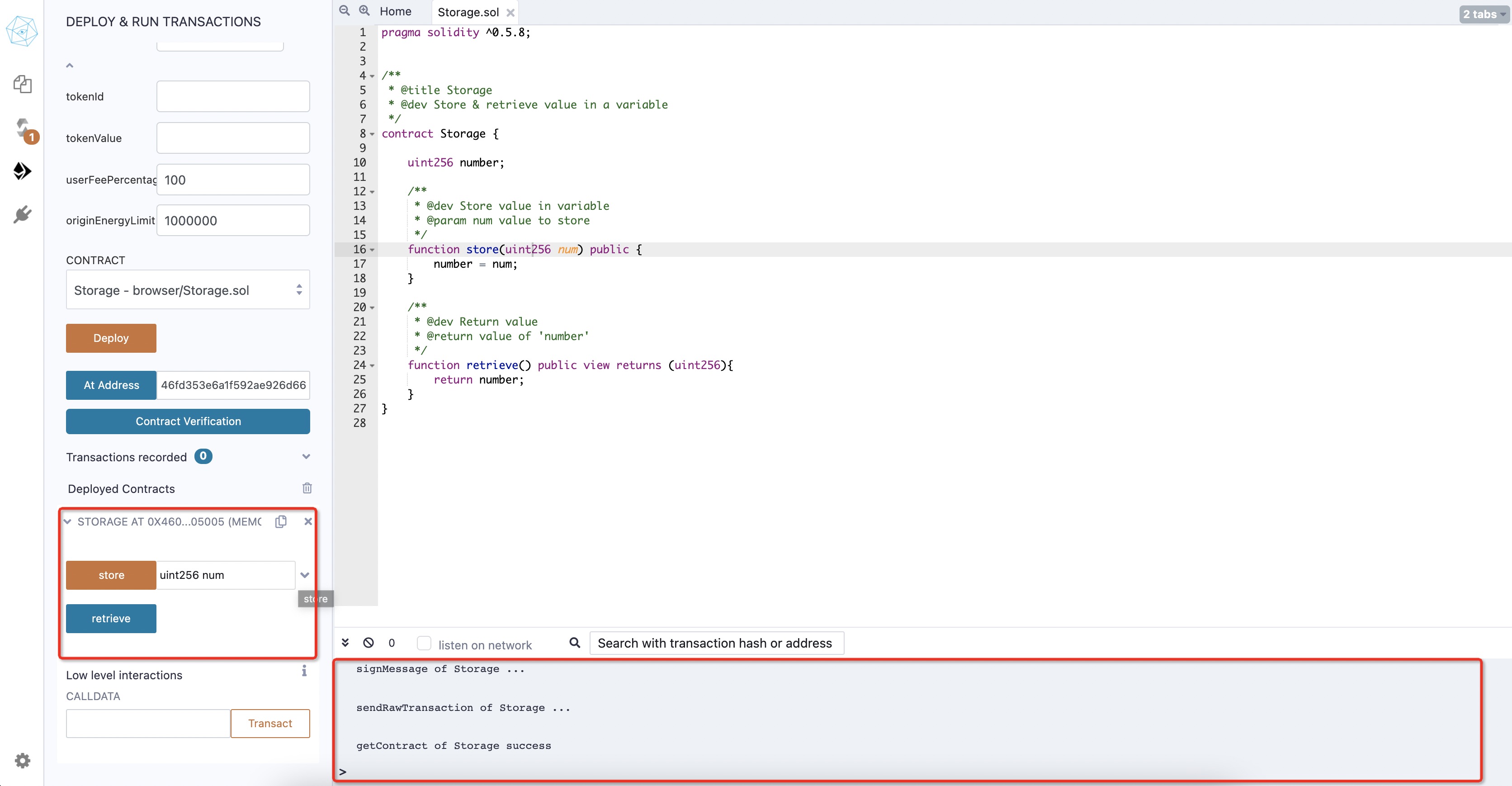
调用智能合约函数
部署成功后会自动加载智能合约地址,并且在下拉菜单中可以调用合约函数;也可以通过At Address按钮来加载已存在的智能合约地址。
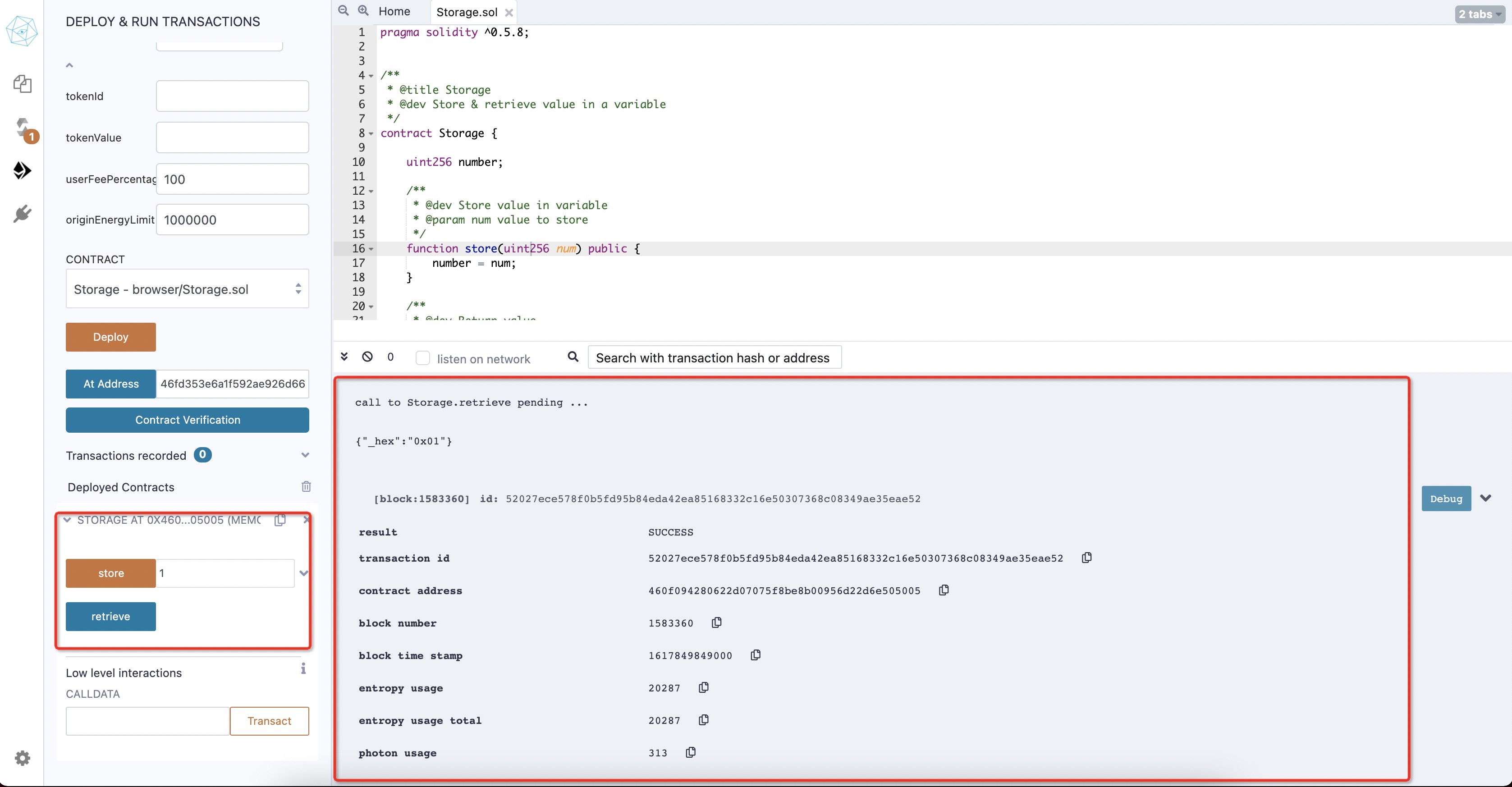
Updated over 3 years ago